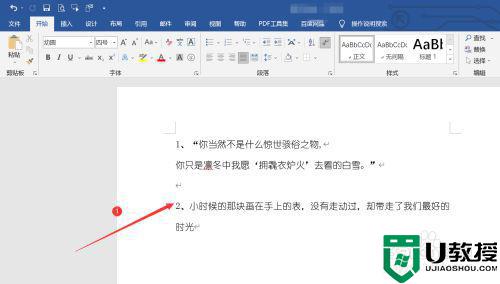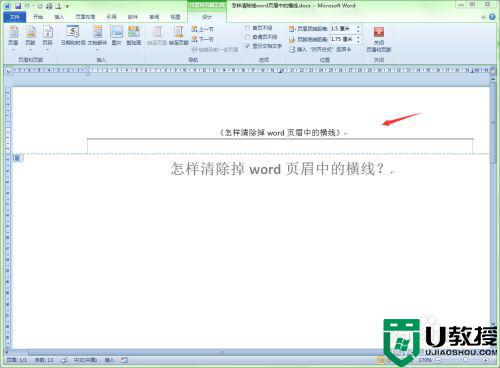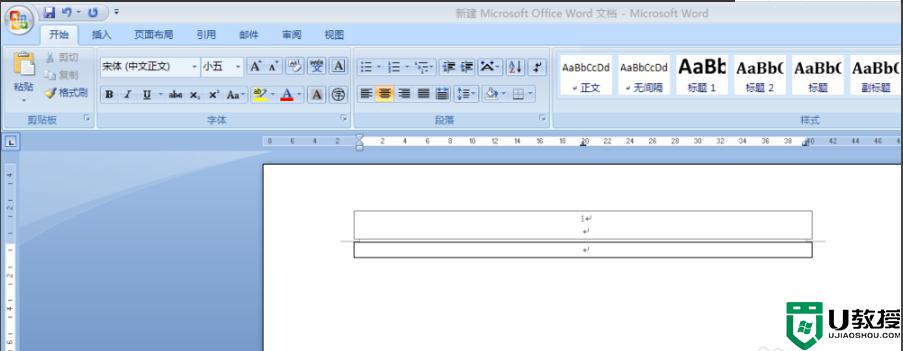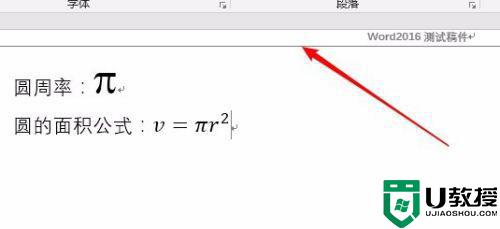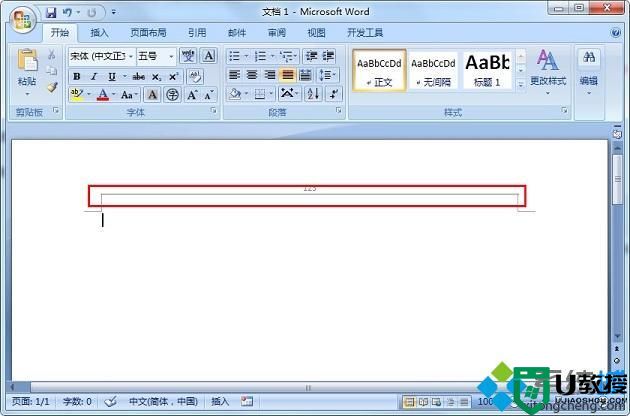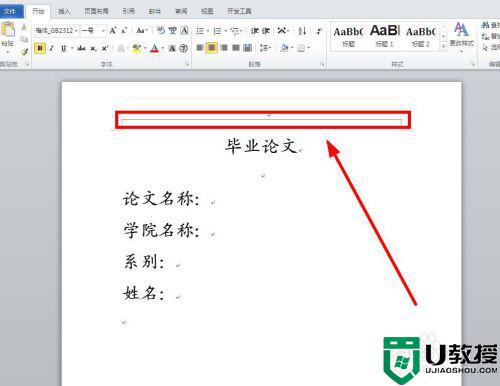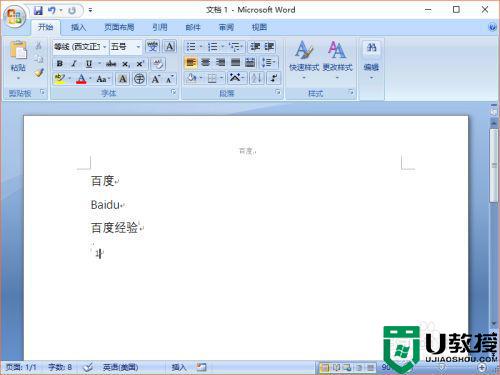怎么删除页眉上面的一条横线 怎样去掉页眉的一条线
时间:2021-10-18作者:zhong
当我们在电脑上,使用word的时候,在页眉上是有一条横线的,有很多用户觉得这横线显示在上面也不好看,就想着把横线去掉,那么怎样去掉页眉的一条线呢,方法很简单,下面下面小编给大家分享删除页眉上面一条横线的方法。
解决方法:
1、首先在页眉处双击,进入页眉页脚编辑状态。
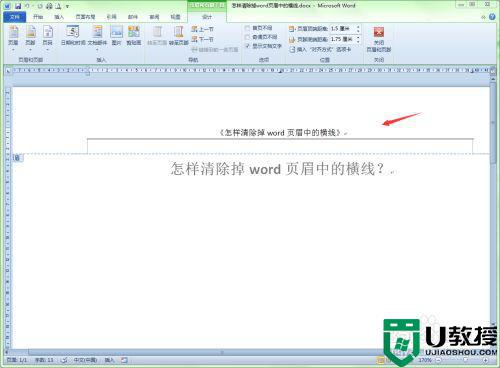
2、把页眉中所有内容全部选中。
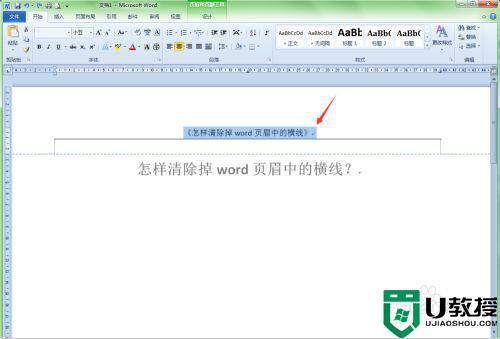
3、单击“开始”菜单选项卡,在工具栏中找到“边框”按钮,在弹出的下拉列表中选择“无边框”即可。
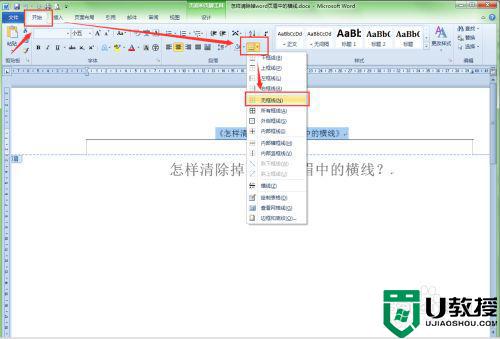
4、单击“设计”菜单选项卡中的“关闭页眉页脚”,退出页眉编辑状态,可以看到页眉下的横线已经被清除掉了。

以上就是删除页眉上面一条横线的方法,有不知道怎么去掉的话,可以按上面的方法来进行删除。